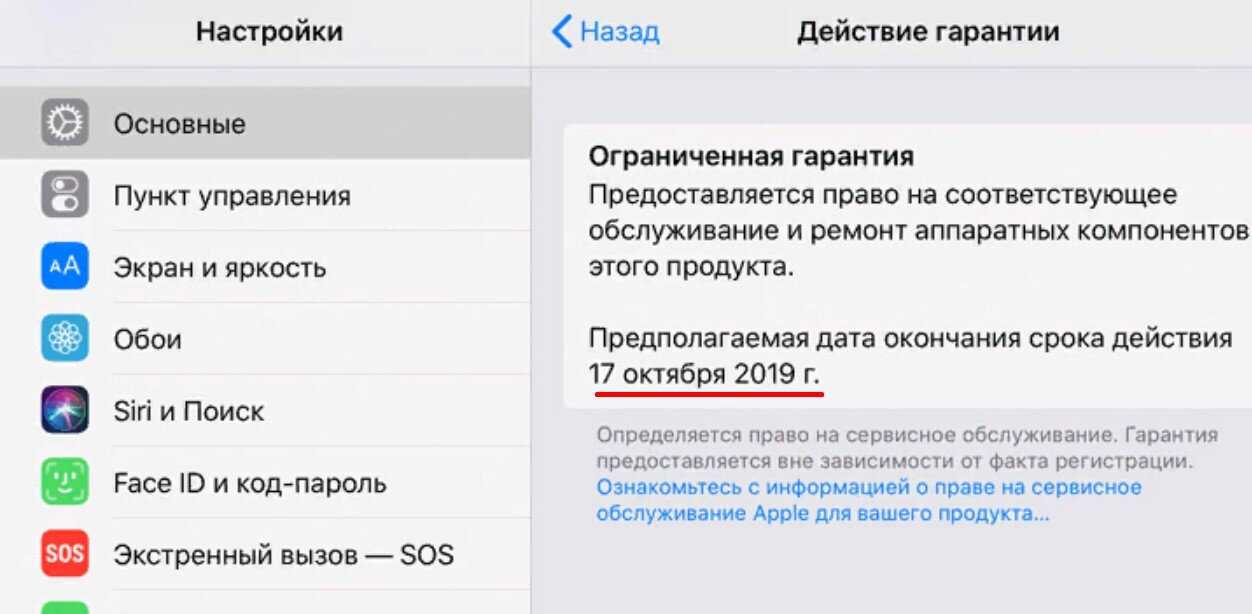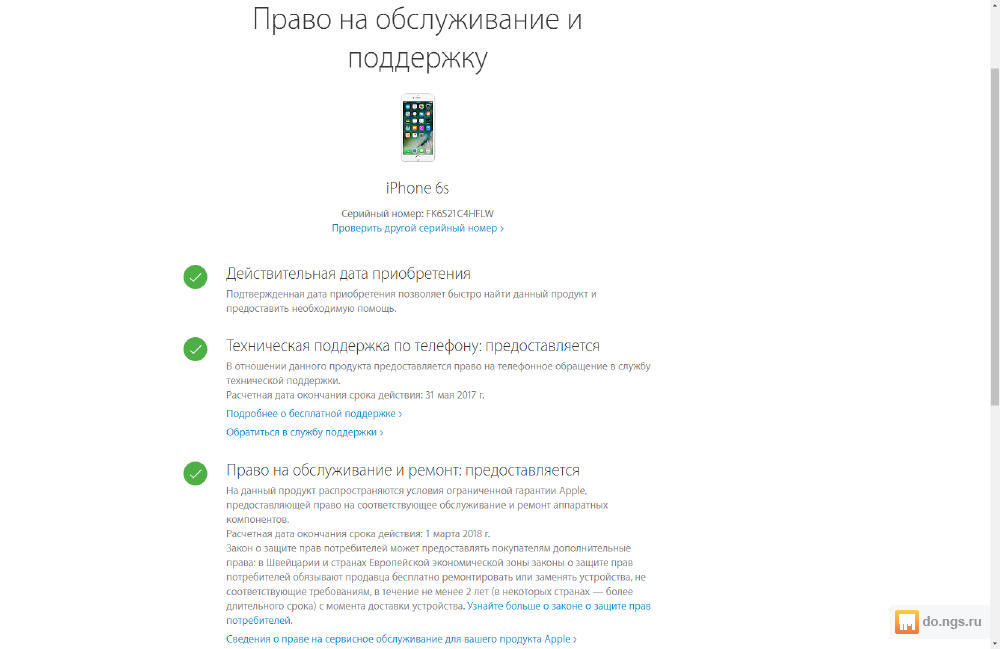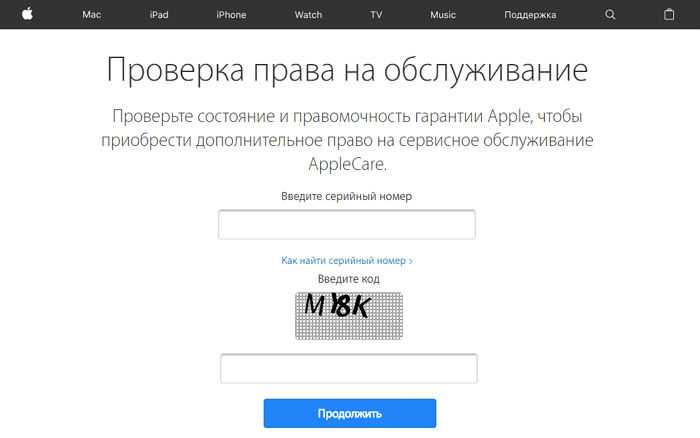Содержание
Проверьте статус гарантии AppleCare на свои продукты Apple!
Когда появляются новые операционные системы и устройства, у нас начинают биться мысли о гарантиях, технической поддержке и защите потребителей от неисправного оборудования. К сожалению, если вы не можете вспомнить точную дату покупки iPhone или не помните, добавили ли вы AppleCare для расширенной гарантии на свой iPad или Mac, есть простой способ узнать статус гарантии вашего iPhone, iPad, Mac, Apple TV, Apple Watch и многие другие без необходимости копаться в обувной коробке со старыми квитанциями. Вы можете узнать, как проверить статус гарантии продуктов Apple, выполнив простые шаги. Также мы расскажем вам, как узнать серийный номер устройств Apple.
Что ты увидишь
- Как узнать серийный номер всех ваших устройств с помощью Apple ID
- Серийный номер на вашем iPhone или iPad
- Как посмотреть статус гарантии на iOS12.2
- Шаги по поиску серийного номера на Apple Watch
- Как найти серийный номер на Apple TV
- Как узнать серийный номер на вашем Mac
- Как проверить статус гарантии на iPhone, iPad, Apple Watch, Apple TV и Mac
Как узнать серийный номер всех ваших устройств с помощью Apple ID
Когда вы входите на страницу своего профиля Apple ID, вы можете видеть все устройства, которые вы подключили к этому идентификатору. Когда вы выбираете устройство, вы можете увидеть его серийный номер.
Когда вы выбираете устройство, вы можете увидеть его серийный номер.
- Войдите в свой Страница профиля Apple ID с помощью веб-браузера.
- Прокрутите вниз до Устройства.
- Нажмите на устройство вам нужен серийный номер для.
Вы можете скопировать серийный номер и вставить его в текстовое поле в программе проверки гарантийного покрытия устройства Apple.
Серийный номер на вашем iPhone или iPad
Если у вас нет доступа к странице своего профиля Apple ID, вы можете мгновенно найти информацию прямо на своем iPhone или iPad. Выполните следующие шаги:
- Откройте приложение Настройки приложение
- Прокрутите вниз и нажмите Общие.
- Выберите О нас.
- Просмотр Серийный номер
Таким образом, эта информация будет полезна при проверке статуса гарантии AppleCare на веб-сайте Apple.
Если повезет, вам никогда не придется проверять гарантийный статус вашего iPhone или iPad.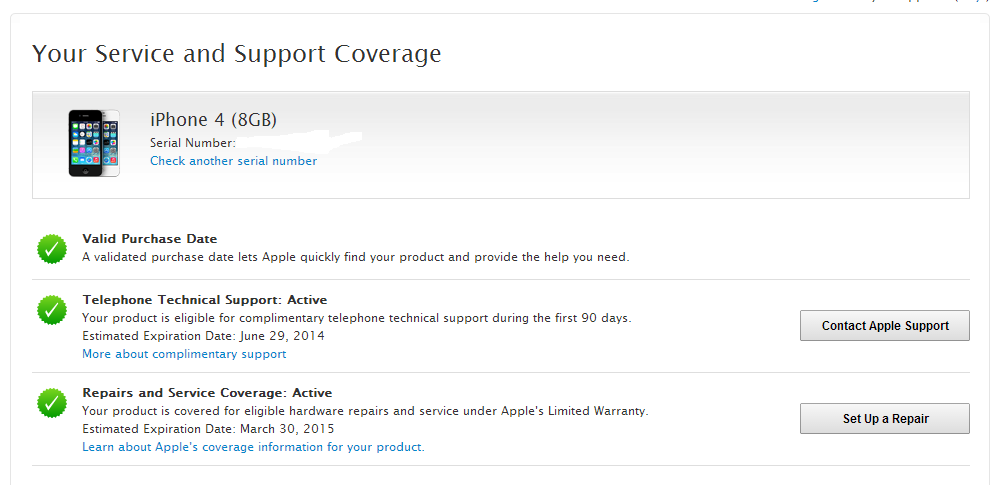 Но плохие вещи случаются с хорошими устройствами. В последней версии iOS 12.2 Apple упростила определение того, находится ли ваше устройство на гарантии или покрывается AppleCare +.
Но плохие вещи случаются с хорошими устройствами. В последней версии iOS 12.2 Apple упростила определение того, находится ли ваше устройство на гарантии или покрывается AppleCare +.
- Откройте приложение Настройки приложение
- Прокрутите вниз и нажмите Общие.
- Выберите О нас.
Здесь вы должны увидеть, есть ли у вас AppleCare + с датой истечения срока действия, или вы должны увидеть Ограниченную гарантию с датой истечения срока, если у вас нет AppleCare.
Шаги по поиску серийного номера на Apple Watch
Чтобы узнать серийный номер на Apple Watch, выполните следующие действия:
- Нажмите цифровой Crown для перехода на главный экран Apple Watch.
- Выберите Настройки
- Нажмите Общие.
- Нажмите О нас. Прокрутите вниз, пока не увидите Серийный номер.
Эта информация будет полезна при проверке статуса гарантии AppleCare.
Как найти серийный номер на Apple TV
Если вам нужно выполнить некоторые действия по устранению неполадок на Apple TV, наличие серийного номера имеет первостепенное значение. Это не только помогает определить модель или тип вашего устройства, но и может помочь вам получить ответ на вопрос о конкретном устройстве.
Здесь мы покажем вам серийный номер вашего Apple TV.
- Перейдите в Настройки на вашем Apple TV.
- Выберите Общие
- Нажмите на О нас
- Прокрутите вниз, пока не увидите Серийный номер.
Вы можете использовать эту информацию, чтобы проверить статус гарантии вашего Apple TV.
Как узнать серийный номер на вашем Mac
В большинстве случаев не имеет значения серийный номер вашего Mac. Кого волнует случайный набор букв и цифр?
Но если вам когда-нибудь понадобится воспользоваться гарантией и Apple отремонтирует ваш Mac, вам понадобится этот серийный номер. И если ваш компьютер когда-либо будет потерян или украден, полиция также позаботится о серийном номере.
И если ваш компьютер когда-либо будет потерян или украден, полиция также позаботится о серийном номере.
Так что, хотя вам, возможно, никогда не понадобится это знать, все же неплохо узнать, как найти серийный номер вашего Mac. Вот как.
- Нажмите на Значок Apple в верхнем левом углу вашего Mac.
- Выберите Об этом компьютере Из раскрывающегося меню.
Нажмите Обзор вкладку, чтобы увидеть свой серийный номер. Это последний пункт в списке.
Apple предлагает гарантии на новое или отремонтированное Оборудование Apple. Когда вы покупаете продукт Apple, на него обычно распространяется ограниченная гарантия Apple. Эта гарантия, по сути, говорит о том, что Apple гарантирует отсутствие в ваших продуктах дефектов и отсутствия дефектов изготовления при нормальном использовании в течение менее одного года. Однако, как только вы найдете серийный номер своего iPhone, iPad, Apple Watch, Apple TV или Mac, вы можете проверить статус гарантии AppleCare на веб-сайте Apple.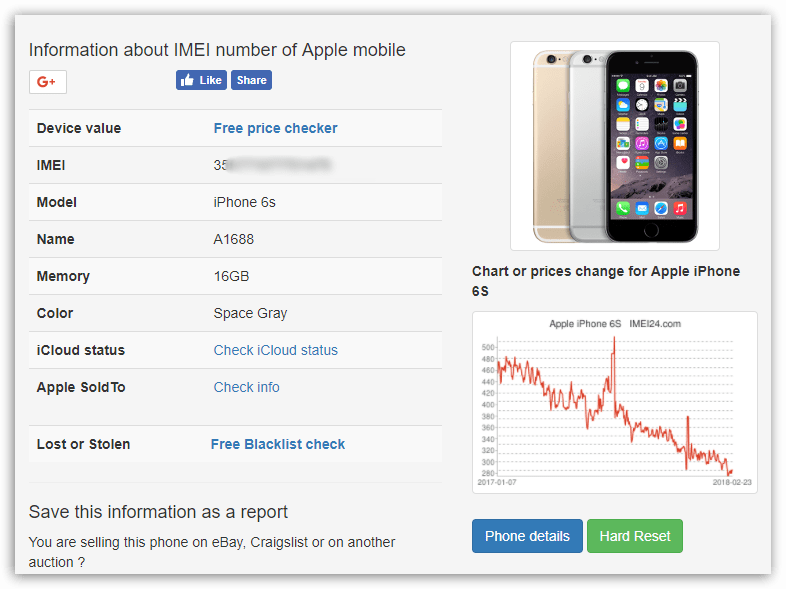
- Перейдите в Статус гарантии Apple стр.
- Введите серийный номер устройства в текстовое поле.
- Введите CAPTCHA код чтобы подтвердить, что вы человек.
- Нажмите Продолжить.
Вы будете перенаправлены на страницу сводки для устройства, которое вы проверяете.
Заключение
Теперь вы знаете, как быстро проверить информацию о гарантии на устройстве iOS или Mac. В дополнение к этому, если вы хотите перейти на AppleCare, пока не стало слишком поздно, возможно, вам стоит проверить свой статус сегодня.
Вы использовали службу технической поддержки Apple для любого из своих устройств? Каким был твой опыт?
Если у вас есть какие-либо сомнения относительно вышеизложенного, прокомментируйте и сообщите нам.
Ставить лайк, делиться и подписываться, с уважением.
Ознакомьтесь с нашими дополнительными руководствами!
Как проверить гарантию apple по серийному номеру
При покупке нового Айфона в магазине владелец получает гарантию, по которой он может получить обслуживание в сервисе бесплатно. Но пользователь должен знать о том, можно ли самостоятельно проверить гарантию Apple по серийному номеру. Также клиент должен знать, на какие случаи бумага не распространяется.
Но пользователь должен знать о том, можно ли самостоятельно проверить гарантию Apple по серийному номеру. Также клиент должен знать, на какие случаи бумага не распространяется.
Содержание
- Для чего необходимо знать текущий срок гарантии на смартфон
- Доступные способы проверки гарантийного обслуживания
- Применение номера серии гаджета
- Как узнавать данные по Имей
- Как выполняется ремонт смартфона
- Что делать, если в ремонте отказано
Для чего необходимо знать текущий срок гарантии на смартфон
После покупки нового телефона клиент может в течение определенного времени обратиться в компанию, если сотовый сломался или в его функционале возникли сбои. Бесплатное обслуживание предоставляется на установленное количество дней. В бумаге прописаны все условия, которые должны соблюдаться компанией:
- ремонт сломанного гаджета должен быть выполнен с помощью новых комплектующих, либо же их заменяют аналогичными по характеристикам деталями;
- когда смартфон не подлежит починке, фирма должна вернуть деньги, при этом сотовый должен быть возвращен;
- заменить сломанное устройство на идентичное, в котором были использованы новые или бывшие в употреблении детали (по характеристикам они не могут уступать новым).

Фирма Apple установила свои ограничения на обслуживание пользователей. Владелец не сможет вернуть деньги за смартфон, обменять телефон или бесплатно починить его в таких случаях:
- серийный номер смартфона был намеренно удален или поврежден;
- гаджет был сломан из-за неаккуратного обращения, он был в контакте с огнем, водой или химическими веществами;
- сотовый телефон является украденным;
- система гаджета повреждена пользователем, так как он не следовал советам, указанным на сайте компании, и нарушил правила руководства;
- программное обеспечение пострадало после установки нового расширения или обновления, когда операции выполнялись вне сервиса.
Если рассматривать сроки, по которым можно вернуть или починить телефон бесплатно по закону, то в правилах прописано два года. Но если владелец прочтет статью «О защите прав потребителей», то там он сможет увидеть некоторые правки, касающиеся товара из Америки. Как говорят правила законодательства, даже если установленная дата истекла, владелец может обратиться к компании за помощью в течение 2 лет с момента покупки устройства.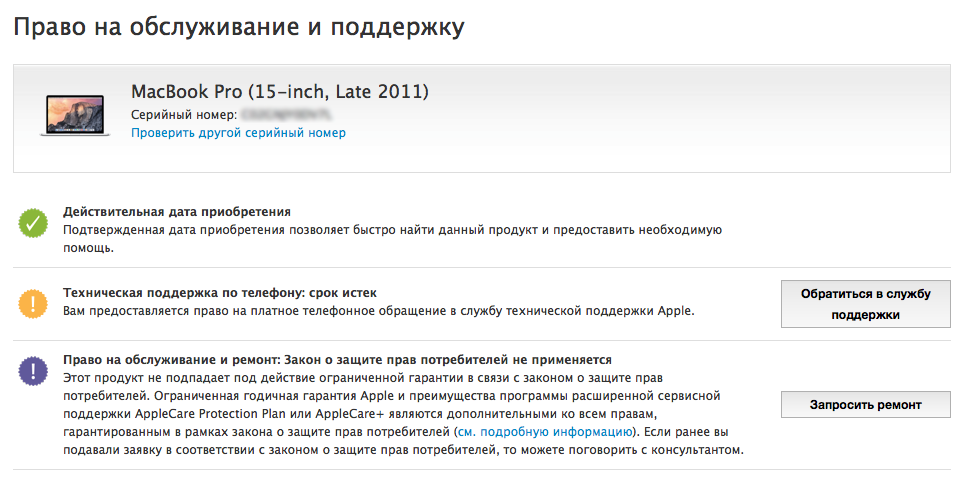
Покупая сотовый телефон в компании Apple, пользователь получает возможность бесплатного обслуживания в течение 1 года. Если дата еще не истекла, а смартфон сломался, владелец может посетить сервисный центр компании. Бесплатное обслуживание будет предоставлено, если поломка произошла не по вине пользователя.
Доступные способы проверки гарантийного обслуживания
Гарантия Apple по серийному номеру проверяется не сложно, для этого потребуется зайти на портал компании. Также проверять данные по смартфону клиент может с помощью IMEI. Стоит рассказать подробнее о том, как использовать два этих метода поиска данных о Айфоне.
Применение номера серии гаджета
Серийным номером называется уникальный код идентификатор сотового телефона. Такая комбинация цифр предоставляется каждому гаджету после выпуска в продажу. Серия позволяет отличить одно устройство от другого, если они имеют идентичную внешность. Чтобы определить номер серии смартфона, требуется выполнить такие действия:
- узнать код идентификатора можно в настройках, для этого совершается переход в этот пункт;
- далее пользователь выбирает раздел «Основные»;
- на экране высветится список, из него выбирается подраздел «Об этом устройстве».

Когда на дисплее отобразятся данные, владелец сможет посмотреть уникальный код Айфона. Также эти данные могут быть указаны на коробке от сотового и на кассовом чеке. Дополнительно есть способ посмотреть данные через программу Айтюнс, которая установлена на стационарном компьютере. Предварительно нужно синхронизировать приложение и iPhone.
Когда серия сотового телефона будет получена, можно проверить гарантию Айфона по серийному номеру. Для этого пользователь следует такой инструкции:
- в браузере вводится название сайта компании;
- далее выбирается пункт «Проверка права на обслуживание»;
- в пустую строку указывается уникальный код;
- вводится капча;
- нажимается кнопка «Проверить».
- Обратите внимание
- Сервис переведет владельца на страницу, где будет указана информация о возможности обращения в технический отдел за помощью. Если дата уже истекла, за помощь придется платить.
Как узнавать данные по Имей
Если владелец не может узнать текущую гарантию iPhone по серийному номеру, он может применить Имей гаджета.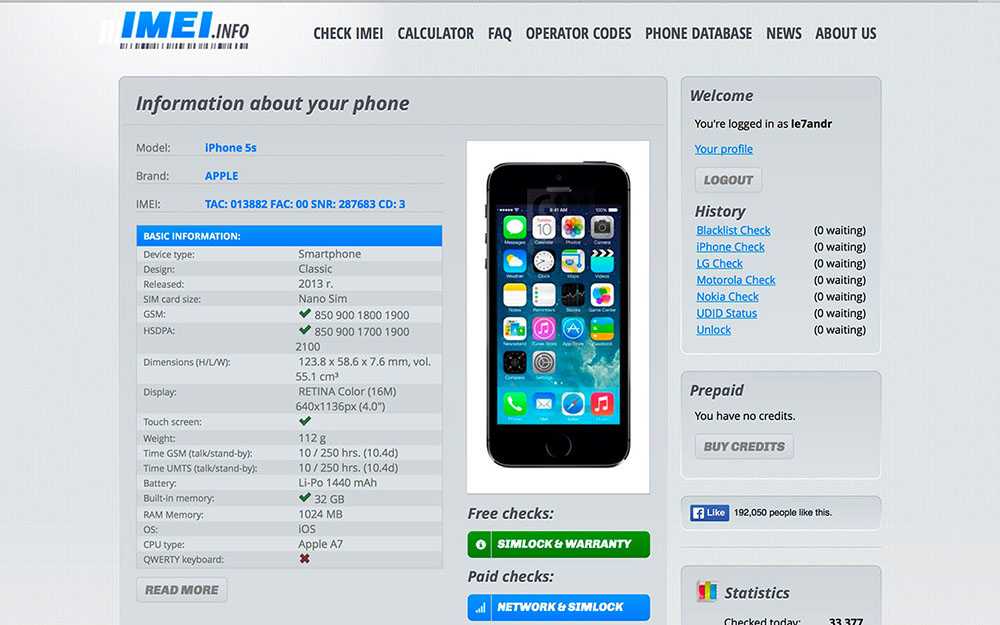 IMEI выступает уникальный номер, который дается каждому сотовому телефону, который работает от сети GSM. Если в устройство можно вставить 2 сим-карты, то и Имей будет два. Чтобы получить данные о телефоне, потребуется воспользоваться сайтом «International Mobile Equipment Identity». Процедура выполняется по такой инструкции:
IMEI выступает уникальный номер, который дается каждому сотовому телефону, который работает от сети GSM. Если в устройство можно вставить 2 сим-карты, то и Имей будет два. Чтобы получить данные о телефоне, потребуется воспользоваться сайтом «International Mobile Equipment Identity». Процедура выполняется по такой инструкции:
- сначала клиент совершает вход на официальный сайт www.imei.info;
- на экране отобразится пустое окно, в него необходимо ввести 15 цифр номера;
- затем нажимается кнопка «Check»;
- сразу после нажатия клавиши на экране появится информация об устройстве.
В списке будет указано, можно ли еще бесплатно починить смартфон. Когда указанных параметров мало, рекомендуется нажать кнопку «Read More». На экране компьютера сразу появятся параметры Айфона, которые сопровождаются фотографией модели.
Как выполняется ремонт смартфона
Если гарантия iPhone пользователя по серийному номеру еще действительна, он может обратиться в сервисный центр.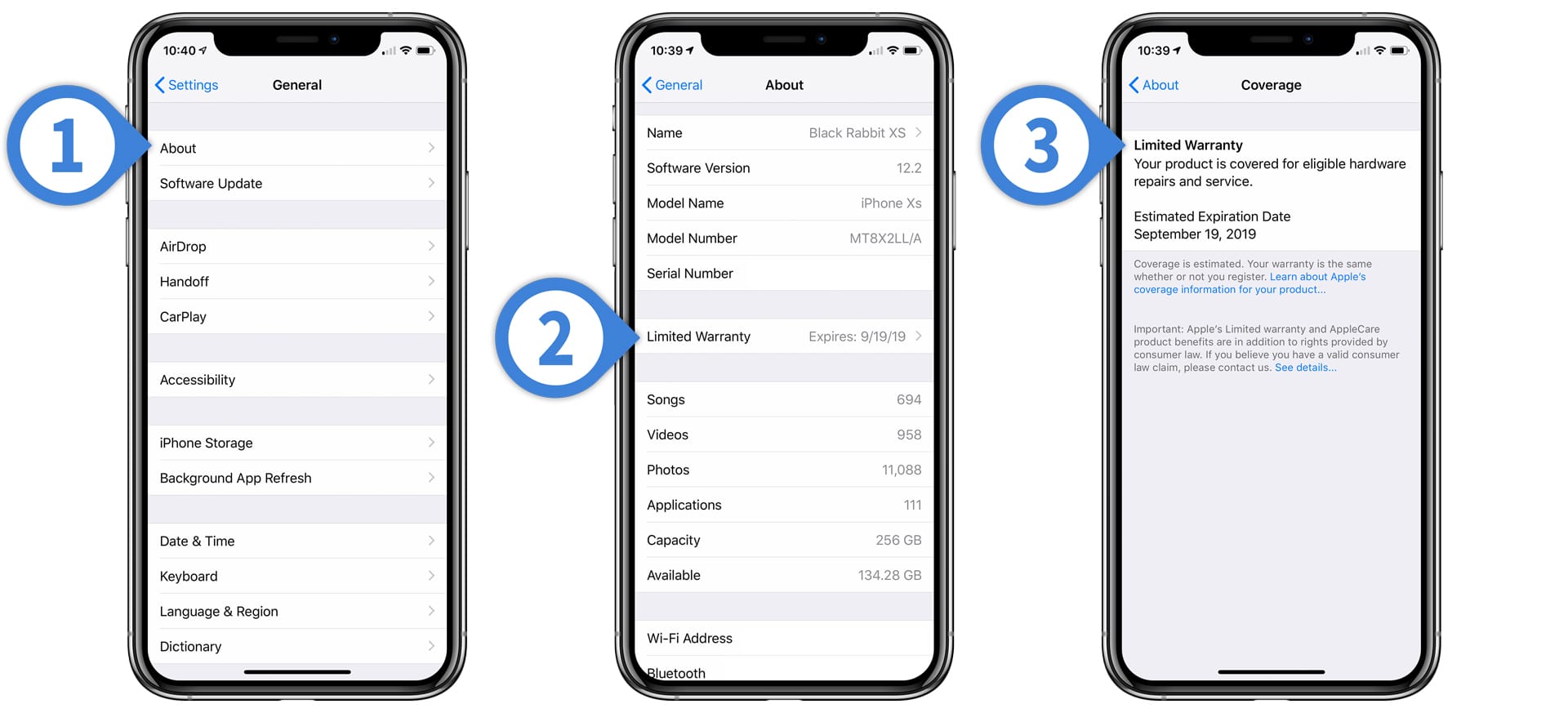 Там сотовый возьмут на диагностику, после чего скажут о проблеме. Предварительно рекомендуется подготовить гаджет к техническому обслуживанию:
Там сотовый возьмут на диагностику, после чего скажут о проблеме. Предварительно рекомендуется подготовить гаджет к техническому обслуживанию:
- владелец должен убрать блокировку экрана, сняв пароль доступа;
- все аксессуары со смартфона снимаются, в том числе защитное стекло;
- рекомендуется вынуть сим-карту из слота;
- все опции поиска и приложения для общения отключаются;
- перед походом в сервис следует создать резервную копию данных.
- Обратите внимание
- Дополнительно можно очистить телефон, выполнив полный сброс устройства.
Что делать, если в ремонте отказано
Бывают такие ситуации, когда мастера в сервисе признают текущий случай поломки не гарантийным. К таким ситуациям относятся:
- смартфон получил физические повреждения;
- в корпус попала вода;
- на составом телефоне имеются сколы, трещины, царапины и вмятины;
- в операционной системе заметно намеренное вмешательство.
Если компания решит, что данный случай поломки не является гарантийным, отремонтировать устройство бесплатно не получится. Клиент может обратиться в суд, предоставив письменное решение, чтобы оспорить его. Обычно же компания предоставляет высококачественное обслуживание при обнаружении заводского брака.
Клиент может обратиться в суд, предоставив письменное решение, чтобы оспорить его. Обычно же компания предоставляет высококачественное обслуживание при обнаружении заводского брака.
Владелец смартфона может проверить возможность получения бесплатного обслуживания в сервисе через Имей или сервисный номер. Существует ряд негарантийных случаев, при которых помощь бесплатно оказана не будет. Рекомендуется заранее ознакомиться с этим списком.
Как проверить iPhone на оригинальность? — Fil — Optimism.kz
Когда вы покупаете новый iPhone или с рук, важно убедиться, что это действительно оригинальный продукт Apple. Существует несколько способов сделать это, и мы — Bizmedia.kz — рассмотрим их все в этой статье.
Сейчас мы поговорим о нескольких способах, как проверить смартфон на оригинальность. Чтобы не запутаться, мы здесь обозначим все техники проверок. Вы можете сразу выбрать подходящий и пролистнуть страницу до нужного параграфа.
- Первый способ проверки Айфона по номеру модели
- Второй способ проверки по серийному номеру
- Третий способ проверки по IMEI и лотку сим-карты
- Четвертый способ проверки по внешнему виду и аппаратной мощности
- Пятый способ с помощью программного обеспечения
Проверить iPhone можно самому, запомнив некоторые аббревиатуры, либо на официальном сайте Apple, куда нужно вбить серийный номер и получить сведения о гарантии устройства — дату и условия.
Проверка iPhone: способ первый: по номеру модели
Применение проверки: этот способ поможет при покупке, когда нет интернета или Wi-Fi, либо вы запутались с информацией на сайте. Можете сохранить эту страницу или не закрывать ее, или запомнить расшифровку номера.
Первый способ проверить оригинальность iPhone — по номеру модели. Каждый продукт Apple имеет уникальную модель/номер. Номер устройства можно узнать, посмотрев на заднюю панель смартфона, на корпусе (если у вас старые iPhone — Айфон 6s или Айфон 7 и другие).
Или в меню «Настройки» (если у вас новая модель iPhone). Получив номер, вы можете расшифровать код и, таким образом, узнать по серийному номеру, оригинальное ли у вас устройство Apple.
Шаг 1 — найти серийный номер:
Настройки
Основные
Об этом устройстве (Об устройстве)
Номер модели
Примечание: этот номер также можно найти на коробке, задней ее части. Если же у вас ее нету или вы покупаете с рук, то единственный способ узнать номер — в настройках.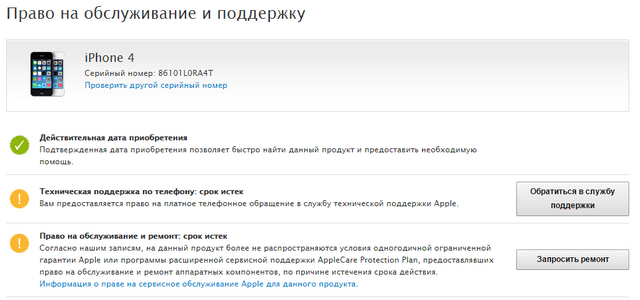
Шаг 2. Расшифровка номера модели
Далее нам нужно посмотреть на первую букву номера. Это даст ответ, телефон новый, восстановленный или же это гаджет, выданный по программе гарантии мобильных устройств Apple.
Номер может начинаться на M, F, N и P.
Если начинается на М — смартфон новый.
Если начинается на А — телефон восстановленный. То есть его купили, оказался брак, его вернули, починили на заводе или в сервисном центре Apple и снова выставили на продажу. Обычно такие телефоны продаются как новые.
Если начинается на N — гаджет был выдан как новый по гарантии, заменивший старый неисправный смартфон.
Если начинается на P — это персонифицированная версия с гравировкой. Обычно так делают, если хотят подарить подарок либо нанести свои, например, инициалы. В магазине Apple эта услуга предоставляется бесплатно.
Примечание: иногда серийный номер может начинаться на цифру 3. Если вы столкнулись с этим, то у вас в руках демоверсия iPhone, который должен стоять на прилавке — это раз. Два — у него могут быть совсем другие характеристики и он может отличаться от нормальной версии.
Если вы столкнулись с этим, то у вас в руках демоверсия iPhone, который должен стоять на прилавке — это раз. Два — у него могут быть совсем другие характеристики и он может отличаться от нормальной версии.
Если же ни одной буквы в серийном номере нет, то телефон, скорее всего, поддельный. Его нужно вернуть продавцу и держаться от него подальше.
Подумайте о покупке нового смартфона в специализированном магазине или закажите Айфон на официальном сайте Apple.
Проверка iPhone: способ второй: проверка по серийному номеру
Применение проверки: потребует стабильный выход в интернет или подключение к Wi-Fi.
Второй способ проверить iPhone перед покупкой, — по серийному номеру. Серийный номер расположен на задней панели смартфона, на корпусе, чуть ниже надписи «iPhone» (если модель iPhone старая — iPhone 6s или iPhone 7).
Вы также можете найти его в меню «Настройки» (если у вас более новая модель). Получив серийный номер, вы можете зайти на сайт Apple как пользователь и проверить, является ли он официальным продуктом или нет.
Шаг 1 — найти серийный номер:
Настройки
Основные
Об этом устройстве (Об устройстве)
Серийный номер
Шаг 2 — проверить на официальном сайте Apple.
Нажимаем на «серийный номер» на телефоне и держим, выскакивает меню «скопировать». Нажимаем копировать.
Открываем браузер — Safari или Chorme — неважно. На этот сайт: checkcoverage.apple.com — либо нажмите на эту ссылку, вас автоматически перебросит на страницу проверки.
На официальном сайте Apple вставьте серийный номер в поле «Введите серийный номер», пройдите проверку кодом и нажмите продолжить.
Проверка на сайте Apple
Если у вас оригинальный Айфон, Apple даст соответствующее сообщение о конкретно этом устройстве. А также сообщит ваше право на обслуживание и какие гарантии у вас остались.
Как выглядит проверка на официальном сайте Apple
Проверка iPhone: способ третий — по IMEI-коду
Третий способ проверить iPhone — это проверка по IMEI. Номер IMEI — это уникальный код, который присваивается каждому мобильному устройству.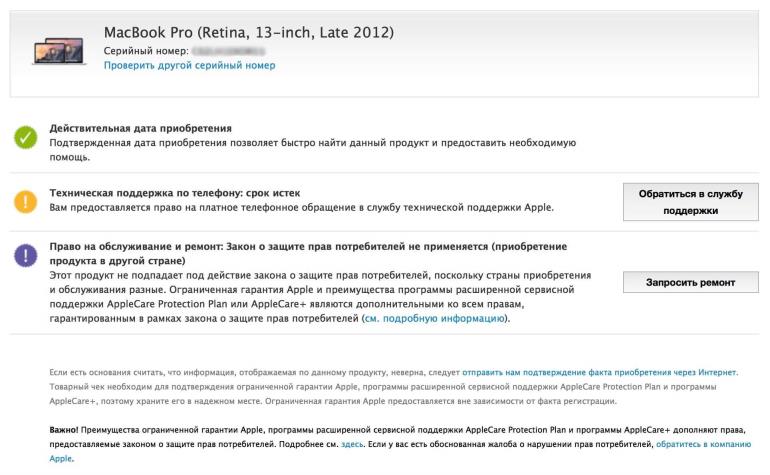
Шаг 1 — найти IMEI — «Об этом устройстве»
Вы можете узнать номер IMEI вашего iPhone, зайдя в меню «Настройки» и нажав на «Общие». Прокрутите страницу вниз, и вы увидите там номер IMEI.
Шаг 1 — найти IMEI-код
Можете зайти в приложение «Телефон» и вбить команду *#06#. Высветится информация, где будет отображен ваш IMEI-код.
Шаг 2 — проверить iphone в специальных сервисах
Зайдите на этот сайт — https://sndeep.info/ru, либо на этот https://www.imeipro.info. Вбейте в специальное поле «IMEI» на сайте IMEI вашего устройства. Сервис предоставит всю нужную информацию о проверке айфона.
Проверка IMEI на стороннем сервисе, но лучше проверять на сайте Apple
Если вас смущает что-то, верните телефон продавцу. Сообщите, что вы передумали о покупке этого гаджета. В этом случае, скорее всего, продавец поймет, что вы поняли, что Айфон поддельный и скроется.
Постарайтесь сообщить это сайту, где вы нашли этого продавца. Так вы вы поможете кому-то не попасться на уловки мошенника.
Важные вещи:
Через IMEI можно понять, был ли смартфон украден, или нет. А также, для какой страны устройство предназначено.
Через проверку по IMEI можно проверить, не включена ли на устройстве функция «Найти iPhone». Если она включена, необходимо продавцы сказать, чтобы он вышел из Apple ID.
Важный нюанс
IMEI-код также должен быть выгравирован на задней панели устройства (в моделях до 6 Plus включительно) или на лотке для сим-карты (в более новых моделях).
Если продавец говорит вам, что от телефона осталась оригинальная коробка, обязательно проверьте IMEI-код и на ней — если он говорит правду, он должен совпадать с кодом на вашем телефоне. Если нет, то, скорее всего, Айфон когда-то ремонтировался или, еще хуже, был украден.
Еще один нюанс
Если iPhone заблокирован на определенного оператора, можно проверить его оригинальность, попытавшись вставить SIM-карту другого оператора.
Если Айфон заблокирован, на экране появится сообщение о том, что SIM-карта не поддерживается.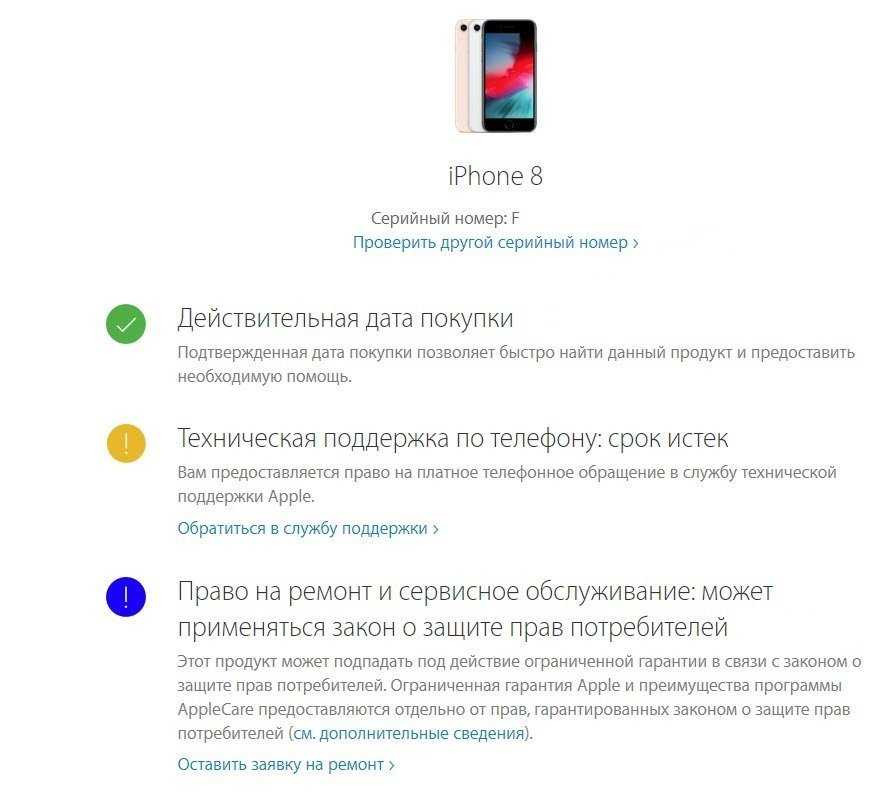 Это означает, что продавец продает копии, а не оригинальные смартфоны.
Это означает, что продавец продает копии, а не оригинальные смартфоны.
Проверка iPhone: способ четвертый — самый лучший
Если вы хотите быть абсолютно уверены в том, что ваш iPhone является оригинальным продуктом, лучший способ проверить iPhone — отнести его в Apple Store и заказать проверку. Если, конечно, у вас есть такая возможность.
Например, в Казахстане нет официального магазина Apple, в России он есть, но пока, на период санкций, недоступен.
Сотрудники Apple Store обучены распознавать поддельные продукты, и они смогут точно сказать вам, является ли ваш iPhone оригинальным.
Другие способы проверить iPhone на оригинальность
Проверка iPhone: другая операционная система
Перед покупкой, когда вы снимаете с блока смартфон, внимательно следите за процессом. Если в это время вас попросят ввести данные учетной записи Google или любой другой учетной записи, но не Apple ID, значит, Айфон поддельный. Также, если у смартфона версия Android, то это тоже неоригинальный iPhone.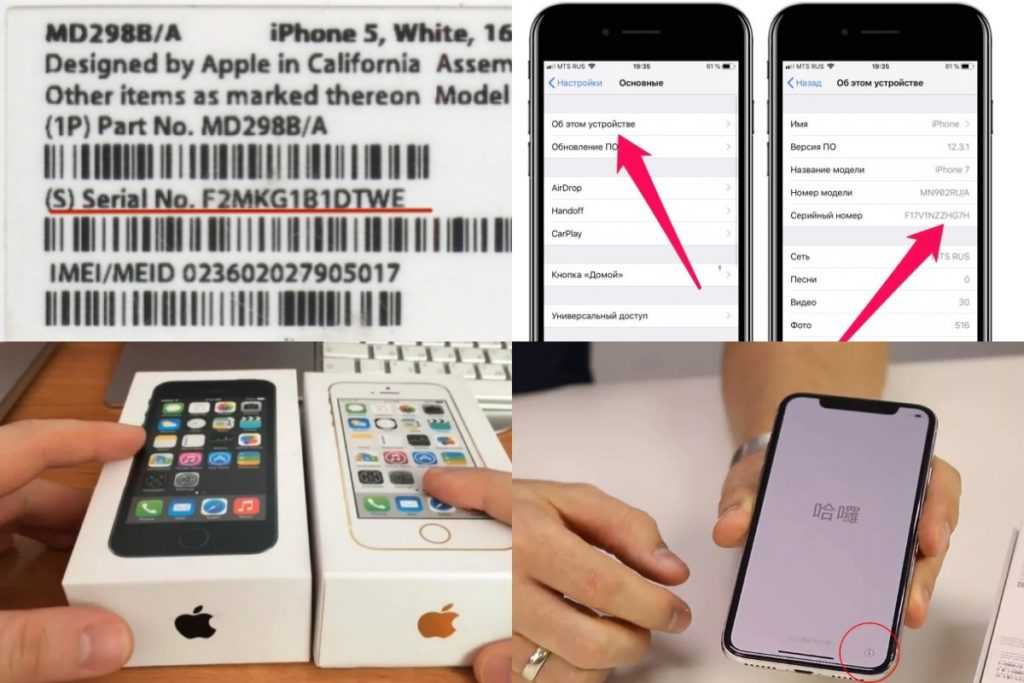
Проверка iPhone: винтики
Обратите внимание и на эту важную информацию перед покупкой Айфона. На всех iPhone есть специальные винты — Pentalobe, по которым можно определить настоящий продукт Apple.
Если количество канавок на головке винта меньше 5, то это, скорее всего, поддельный iPhone, либо он вскрывался. Pentalobe можно найти в iPhone рядом с портом Lightning.
Совершайте покупки в спецмагазинах
Проверка iPhone: ободок
Вы также можете определить настоящий Айфон от подделки, посмотрев на ободок дисплея. Безель — это граница между экраном телефона и его рамкой. Проверить это можно на iPhone X или более младшей версии.
Вам нужно внимательно осмотреть ободок дисплея. Если нижняя часть не имеет равномерного ободка, то купленный вами Айфон — подделка. Ободок поддельного iPhone обычно толстый.
Проверка производительности iPhone
По производительности iPhone можно определить, является ли он оригинальным или поддельным. iPhone — одни из самых мощных портативных устройств на рынке и клоны и поддельные попросту не обладают такой же производительностью.
Аппаратное обеспечение iPhone является хорошо собранным устройством. У него хорошие фотокамеры, стереодинамики и микрофон. Его экран также является одним из лучших, хотя и имеет некоторые мертвые зоны. Внимательно прочитайте информацию ниже.
Процедура активации Apple ID
Бывает так, что перед покупкой требуется процедура активации Apple ID. В таком случае старых данных на телефоне не будет. Но вам нужно при нем вбить свой ID для дальнейшей проверки. Если вы этого не сделаете, можете купить краденый Айфон.
В целом, такой сценарий развития предпочтительнее. Старых данных нет, Айфон чист, пользователь рад. Но. Вам могут дать ввести свой ID до покупки. Но. Если же вы не введете, без наличия коробки, да и с ней, не проверите подлинность смартфона.
Как осуществляется проверка аппаратного обеспечения iPhone.
Откройте камеру устройства и попробуйте сфотографировать. Зажмите кнопку, смартфон должен несколько снимков подряд без зависаний. Как только сделали несколько фотографий, зайдите в галерею и изучите информацию.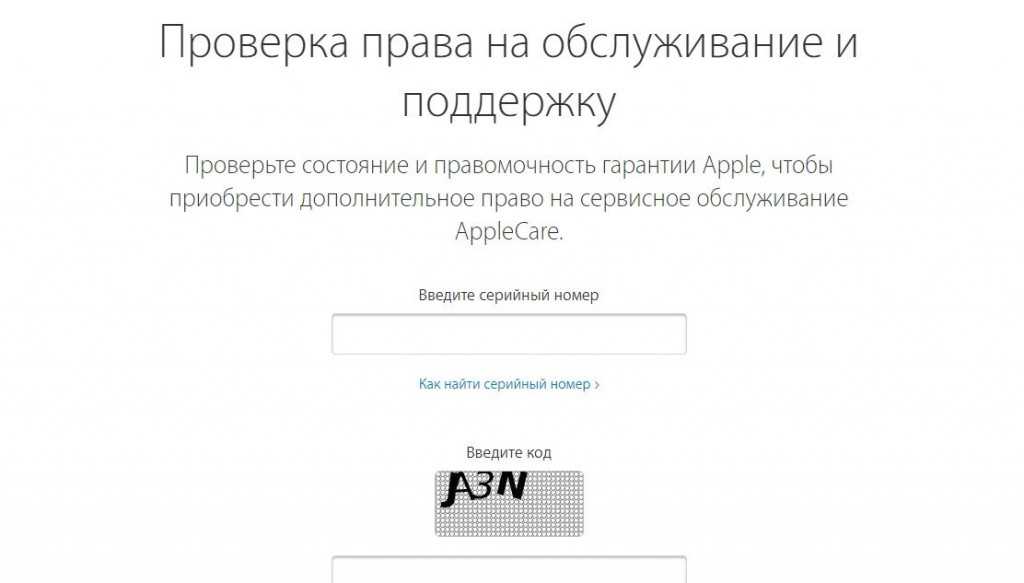 Найдите фотографию и увеличьте ее. Она не должна пикселить.
Найдите фотографию и увеличьте ее. Она не должна пикселить.
Включите музыку. Послушайте, как она звучит из динамиков. Должен быть чистый и хороший звук.
Не покупайте с рук, совершайте покупки в проверенных магазинах
Откройте видео, включите запись. Проверьте микрофон, просмотрев и прослушав видео.
Проверьте наличие мертвых зон на экране. Зажмите значок на экране, когда он начнет дергаться, перетаскивайте его по области. Мертвых зон должно быть минимум.
Запишите видео в формате 4k и проверьте разрядку аккумулятора.
Проверьте состояние батареи в Настройки > Батарея > Состояние батареи.
Звонок. Позвоните пару раз кому-нибудь из друзей. Поговорите с ними. Не переживайте за поведение продавца, если оно вам покажется странным, вы это выкупите. Во время разговора информация и данные не должны теряться, вы должны слышать собеседника отчетливо, а он — вас. До звонка запомните уровень батареи, а затем сопоставьте. Если батарея разряжается быстро — возможно, ее нужно менять.
Проверка iPhone программным обеспечением
Один из самых простых способов определить, является ли ваш iPhone оригинальным или нет, — использовать Tenorshare iCareFone. Если вы не особо подкованы в технических вопросах, iCareFone — лучший вариант для вас. С помощью этой программы вы сможете проверить, является ли ваш iPhone оригиналом или копией.
Чтобы выполнить перечисленные выше действия, необходимо загрузить и установить Tenorshare iCareFone на ПК. После установки программы подключите iPhone к ПК и разрешите ему пройти проверку. После подключения откройте iCareFone и нажмите кнопку «Просмотр» рядом с ярлыком «Отчет о тестировании» на главной странице.
Если у вас есть смартфон, который ремонтировался, то его нельзя будет проверить как оригинальный iPhone. Убедитесь, что статус каждого результата теста «Нормальный», если вы хотите сохранить гарантию.
Заключение
Главное, на что следует обратить внимание при проверке, является ли iPhone подделкой, — это его внешний вид.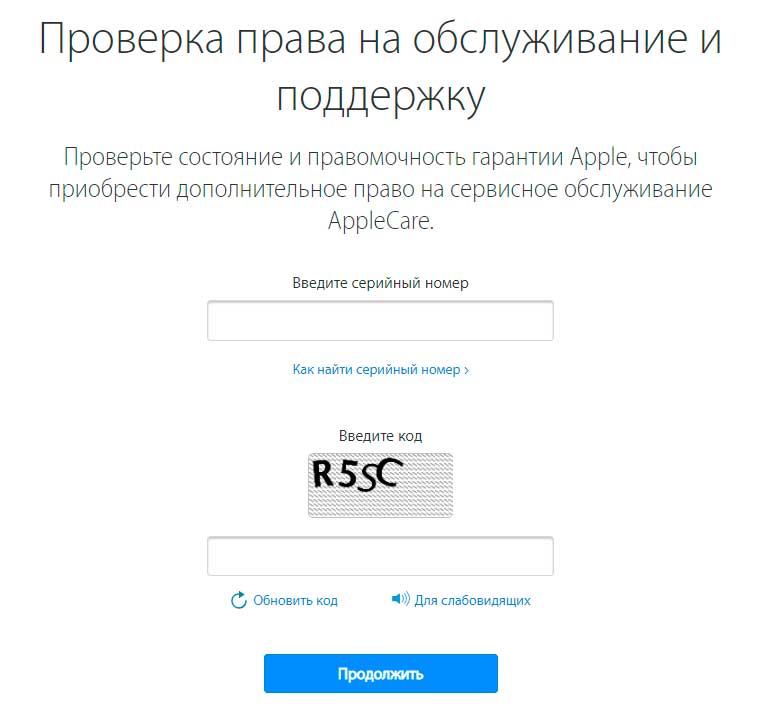 При покупке обязательно внимательно осмотрите вырез, рамки, модуль камеры, а также разъем Lightning внизу.
При покупке обязательно внимательно осмотрите вырез, рамки, модуль камеры, а также разъем Lightning внизу.
Обратите внимание на то, сделан ли смартфон из металла и стекла, так как это даст вам представление о том, насколько премиальным он кажется. Наконец, имейте в виду, что будущие iPhone могут быть оснащены портом USB Type C.
Проверьте его должным образом. Просмотрите детали программного обеспечения, номер IMEI, объем памяти. Проверьте данные на официальном сайте Apple. Если вы хотите подстраховаться, можете отнести модель iPhone в ближайший магазин или сервис Apple для быстрой проверки.
В этом материале мы рассмотрели некоторые инструменты, как проверить подлинность смартфонов от производителя — то есть компании Apple — и сторонних сервисов. Информация была собрана для вашего удобства и проверена. Способы — рабочие. Тем не менее мы рекомендуем не совершать покупки телефонов с рук, потому что это чревато последствиями. Всем хороших и удачных сделок.
Bizmedia.kz — важные новости, чтобы вы были в курсе событий и могли принимать решения относительно своей жизни.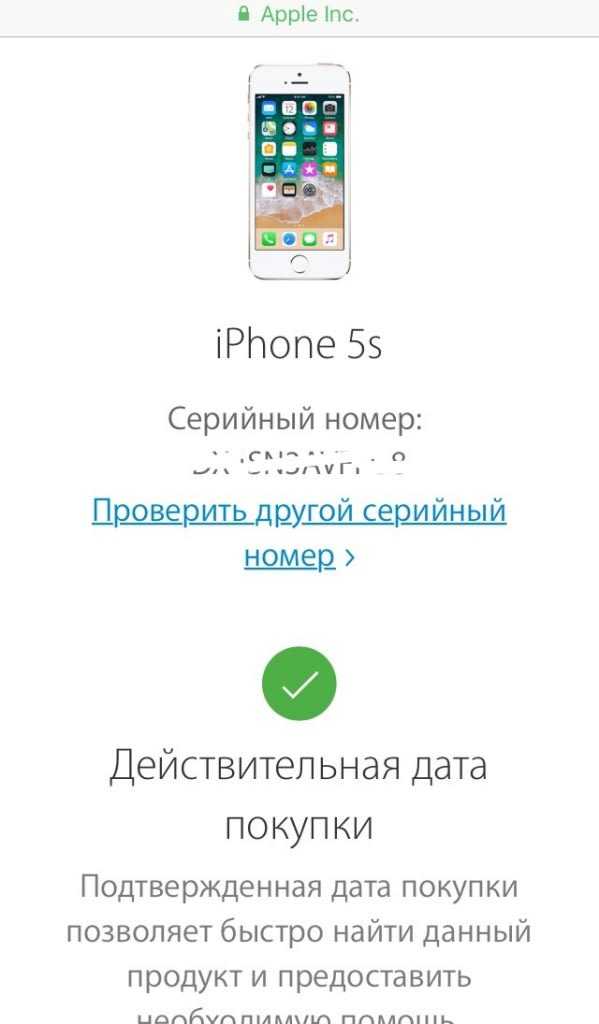
В современном обществе как никогда важно быть в курсе последних новостей. Благодаря круглосуточному циклу всегда происходит что-то новое, что может повлиять на вашу жизнь. Будь то стихийное бедствие, политические беспорядки или новый прорыв в науке. Важно быть информированным, чтобы вы могли принимать наилучшие решения для себя и своей семьи.
Именно поэтому мы здесь публикуем самые важные новости за прошедшую неделю. Это те вещи, о которых вы должны знать, чтобы оставаться в курсе событий и принимать наилучшие решения для своей жизни.
Как проверить статус гарантии Apple для вашего iPhone/iPad
home_iconСоздано с помощью Sketch.
Главная > Стереть iPhone > Как проверить статус гарантии Apple для вашего iPhone/iPad
Кевин Уокер
19 апреля 2018 г. (обновлено: 17 ноября 2021 г.)
10324 просмотра , 2 минуты чтения
0 Количество
Apple Inc.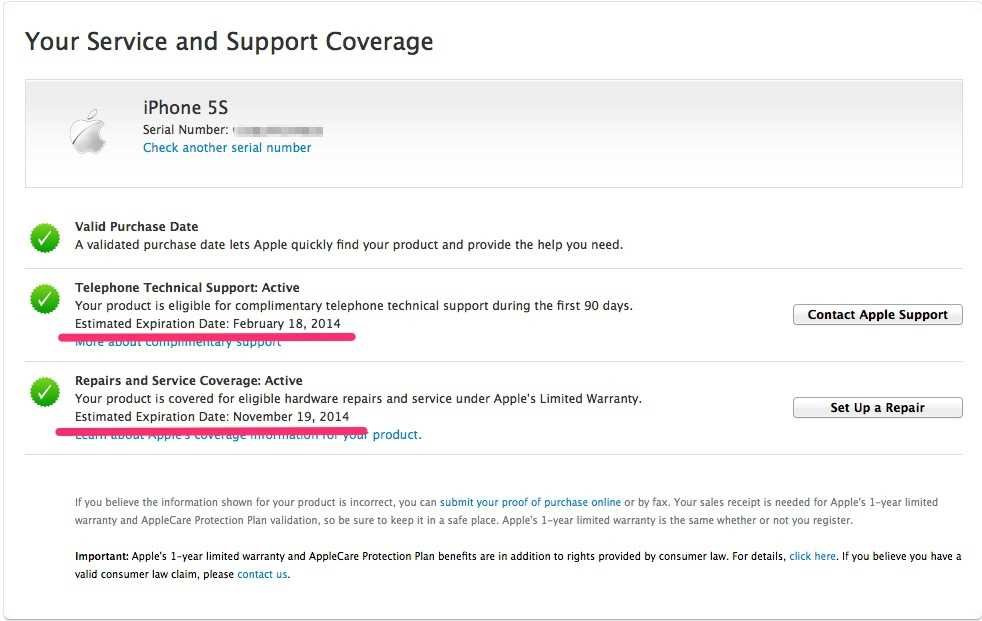 предоставляет годовую гарантию в качестве стандартного покрытия для всех своих продуктов, но вы также можете оплатить дополнительное покрытие. Тем не менее, многие пользователи устройств Apple, как правило, забывают точное время, когда они купили свои продукты Apple, и люди несут расходы по ремонту своего поврежденного iPhone, когда их гарантия Apple все еще действительна.
предоставляет годовую гарантию в качестве стандартного покрытия для всех своих продуктов, но вы также можете оплатить дополнительное покрытие. Тем не менее, многие пользователи устройств Apple, как правило, забывают точное время, когда они купили свои продукты Apple, и люди несут расходы по ремонту своего поврежденного iPhone, когда их гарантия Apple все еще действительна.
Вы забыли точное время, когда купили свой iPhone X? Вы не уверены, заплатили ли вы за дополнительную гарантию Apple? Хотите проверить гарантию Apple ? Хотели бы вы получить доступ к проверке гарантийного покрытия Apple? Хотите знать, что делать, если на ваш iPhone не распространяется гарантия Apple? Мы поможем вам получить правильные ответы на поставленный выше вопрос в следующих частях этого поста.
- Часть 1. Как проверить статус гарантии Apple
- Часть 2: Что делать, если на ваш iPhone не распространяется гарантия
Как проверить статус гарантии Apple
С выпуском собственного приложения поддержки Apple для проверки гарантии Apple узнать статус гарантии вашего iPhone стало намного проще.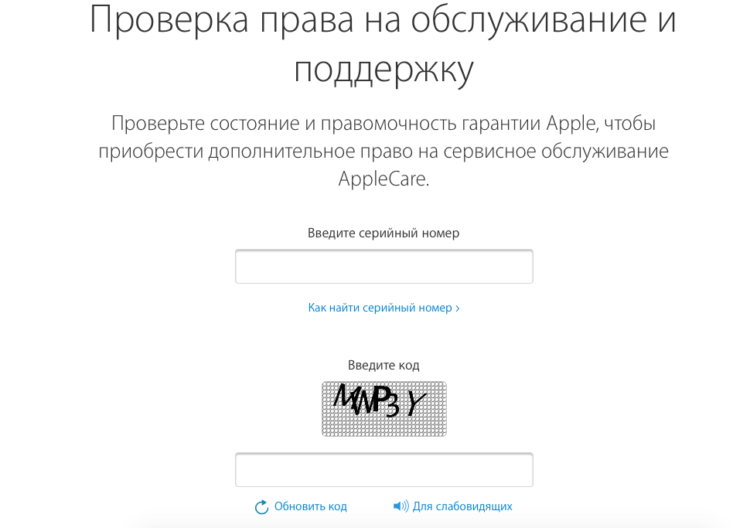 Вы также можете использовать средство проверки гарантийного покрытия Apple, которое также удобно для проверки статуса вашего гарантийного покрытия. Мы перечислили шаги по использованию этого метода ниже.
Вы также можете использовать средство проверки гарантийного покрытия Apple, которое также удобно для проверки статуса вашего гарантийного покрытия. Мы перечислили шаги по использованию этого метода ниже.
№1. Как проверить гарантию Apple через приложение поддержки Apple
Шаг 1: Загрузите и установите приложение Apple Support из App Store.
Шаг 2: Откройте приложение поддержки Apple и войдите в систему, используя свой Apple ID и пароль.
Шаг 3: Служба поддержки Apple покажет вам список всех устройств, связанных с вашим идентификатором. Выберите тот, который вы хотите проверить, и нажмите на него.
Шаг 4: Нажмите «Сведения о продукте» в верхней части страницы, и вы увидите подробную информацию о своем продукте, если на него распространяется AppleCare или ограниченная гарантия.
№2. Как проверить гарантию Apple с помощью средства проверки гарантийного покрытия Apple
Средство проверки гарантийного покрытия Apple — это веб-сайт, посвященный проверке гарантии Apple iPhone.
Шаг 1: Перейдите на веб-сайт проверки гарантийного покрытия Apple.
Шаг 2: Введите серийный номер IMEI, введите код в поле и нажмите «Продолжить».
Шаг 3: Будут отображены ваши статуи Apple Warranty.
Совет
: как найти серийный номер вашего iPhone
Чтобы найти серийный номер вашего iPhone, не так уж и сложно, достаточно выполнить следующие шаги:
Шаг 1: Откройте приложение «Настройки» и нажмите «Основные» > «О программе».
Шаг 2: На отображаемой странице указан серийный номер вашего iPhone.
Что делать, если на ваш iPhone не распространяется гарантия
Вы можете быть зарегистрированы с ожиданием того, что ваша гарантия Apple все еще активна, но что, если срок ее действия истек после проверки гарантии Apple? Вот несколько руководств, которые помогут вам:
№1. Купить один инцидент поддержки
Если на ваше устройство не распространяется гарантия Apple, вы можете купить один раз поддержку.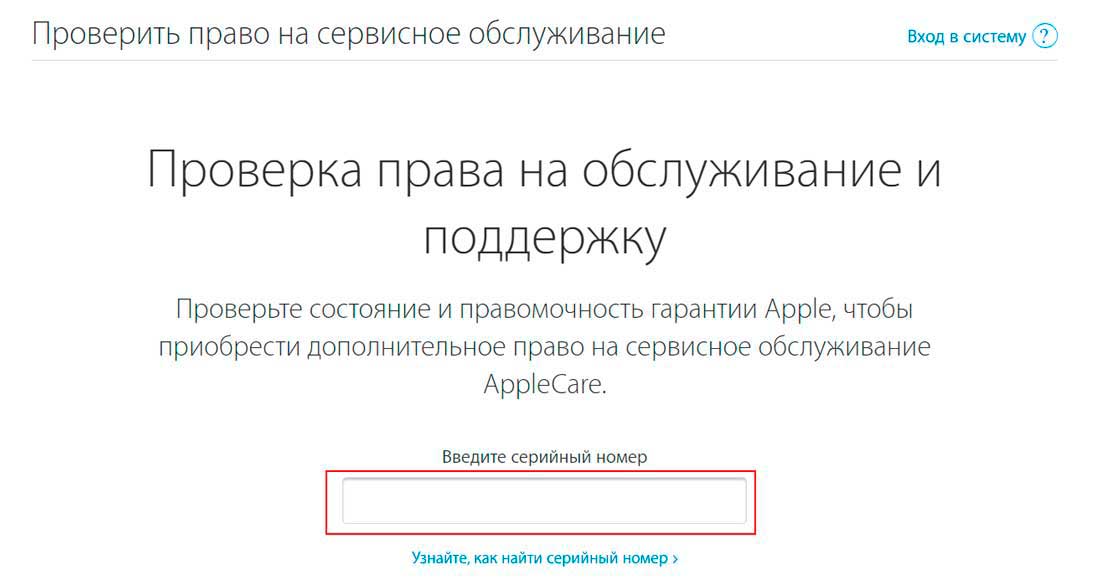
Шаг 1. Обратитесь в службу поддержки AppleCare с оплатой за каждый инцидент и приобретите один инцидент поддержки для помощи в устранении неполадок устройств Apple, таких как устройства AirPort, Apple TV, iPad, iPhone, iPod или компьютеры Mac.
Шаг 2: Следуйте инструкциям на экране, чтобы завершить платеж.
№2. Полностью перезагрузите iPhone, чтобы исправить некоторые проблемы
Если устранение неполадок вашего iPhone не решает проблему, и у вас нет гарантии на замену вашего iPhone на новый, рассмотрите возможность сброса вашего iPhone до заводских настроек, чтобы устранить проблему.
iMyFone Umate Pro для Win или Mac — лучший инструмент сброса настроек iPhone к заводским настройкам, который может стереть все данные iPhone и приложения, вызывающие проблемы, и вернуть ваш iPhone в исходное состояние. Прелесть Umate Pro в том, что все стертые данные невозможно восстановить никаким инструментом, и даже удаленные данные, которые все еще скрываются в памяти вашего iPhone, будут стерты безвозвратно.
1 000 000+ загрузок
Основные характеристики:
- Он может стереть все данные iPhone, iPad и iPod, чтобы полностью сбросить настройки iDevice.
- Он предлагает вам четыре режима стирания: стереть личные данные, стереть удаленные файлы, стереть все данные и стереть личные фрагменты.
- Вы можете удалить сторонние приложения и их фрагменты с помощью iMyFone Umate Pro.
- Вы можете оптимизировать свой iPhone, чтобы сэкономить место и ускорить работу iPhone, используя Umate Pro.
- В режиме 1-клика можно очищать ненужные и временные файлы, экспортировать, сжимать и удалять фотографии без потерь, экспортировать и удалять большие файлы и массово удалять приложения.
Использование iMyFone Umate Pro для полной перезагрузки iPhone
Шаг 1: Загрузите и установите iMyFone Umate Pro на свой компьютер. Подключите iPhone к компьютеру с помощью USB-кабеля, затем запустите Umate Pro.
Шаг 2: Доверьтесь своему устройству и выберите режим «Стереть все данные» на боковой панели. Затем нажмите кнопку «Стереть», чтобы начать сканирование вашего устройства.
Шаг 3: После сканирования выберите уровень безопасности и введите «удалить» в поле. Затем нажмите на вкладку «Стереть сейчас», чтобы начать стирание вашего iPhone.
(Нажмите, чтобы оценить этот пост)
Общий рейтинг 4.9 (256 участников)
Оценка прошла успешно!
Вы уже оценили эту статью, пожалуйста, не повторяйте оценку!
Включите JavaScript для просмотра комментариев с помощью Disqus.
Как проверить, находятся ли Airpods на гарантии
В этом году Apple выпустила свои последние AirPods, третье поколение которых должно появиться в 2020 году. Это самые популярные «слуховые» устройства на рынке, и первоначальные критические замечания и опасения подтвердились.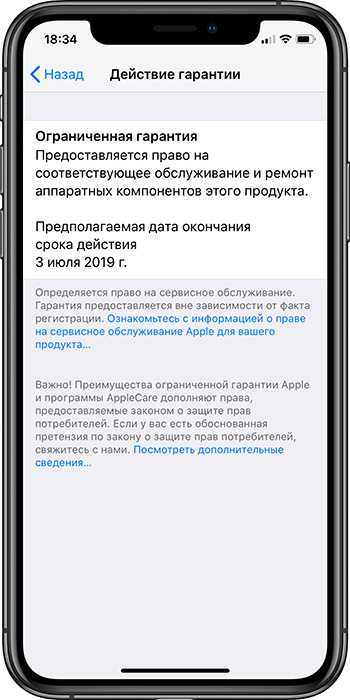 быть в основном необоснованным.
быть в основном необоснованным.
Это высококачественный продукт с соответствующей ценой — ненамного выше среднего в своей категории, но все же среди самых дорогих периферийных устройств на рынке. Это делает потерю его настоящим обломом, когда они теряются или перестают работать.
Продолжайте читать, чтобы узнать, как проверить, находятся ли ваши AirPods на гарантии и на что распространяется эта гарантия.
Ограниченная гарантия Apple на один год
Хорошей новостью является то, что на все AirPods распространяется гарантия производителя сроком на один год со дня покупки. Плохая новость заключается в том, что гарантия покрывает очень мало. Многие потенциальные проблемы повлекут за собой негарантийную плату. Они не зря называют это «ограниченной» гарантией!
Если вы только что купили пару AirPods без дополнительного покрытия, эта гарантия в основном защищает вас от дефектных аккумуляторов. Если ваш аккумулятор имеет заводской брак и , что неисправность подпадает под действие условий гарантии, вы можете отремонтировать ее бесплатно. Если дефект не устранен, вам придется заплатить за замену.
Если дефект не устранен, вам придется заплатить за замену.
Гарантия также распространяется на зарядный чехол с теми же ограничениями. Она не распространяется на нормальный износ или случайное повреждение. Это также исключает любой ущерб от несанкционированных модификаций. Утерянные детали можно заменить за отдельную плату.
Как проверить, распространяется ли на вас гарантия
Если вы не уверены, когда приобрели AirPods, у Apple есть инструмент, чтобы проверить, распространяется ли на них гарантия. Стоит отметить, что этот инструмент также можно использовать для проверки статуса гарантии любого продукта Apple. Вот как это работает.
Перейдите на веб-сайт Apple Check Coverage. Там вам нужно будет предоставить некоторую информацию о ваших AirPods.
Введите серийный номер в поле в центре экрана, затем введите код проверки в следующем поле и нажмите «Продолжить».
Серийный номер указан на нижней стороне крышки зарядного чехла. Кроме того, вы можете найти его на оригинальной упаковке рядом со штрих-кодом.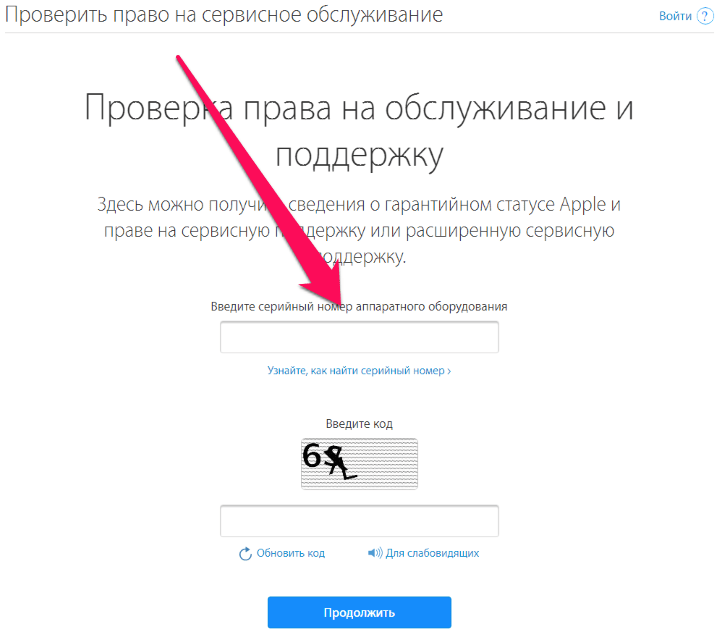
Наконец, если AirPods подключены к устройству, вы можете перейти в «Настройки»> «Основные»> «О программе»> «AirPods», чтобы узнать номер.
Что вы найдете
Когда вы введете свой серийный номер и система найдет вашу информацию, вы увидите четыре раздела о вашей гарантии.
Право на участие в программе AppleCare
В этом разделе показано, можете ли вы по-прежнему приобретать AppleCare+ для своих AirPods. Это продлевает годовую гарантию до двух лет. Он также включает в себя немного больше охвата. Два случайных повреждения покрываются страховкой и могут быть устранены за дополнительную плату в размере 29 долларов США за каждый случай. Вы можете приобрести его при покупке продукта Apple или в течение 60 дней с момента покупки.
Дата покупки
В этом разделе показано, есть ли у Apple запись о дате покупки AirPods. При использовании поддержки по телефону вам может потребоваться указать эту дату как часть проверки подлинности.
Право на техническую поддержку
Для большинства продуктов Apple, включая AirPods, предоставляется бесплатная поддержка по телефону в течение 90 дней.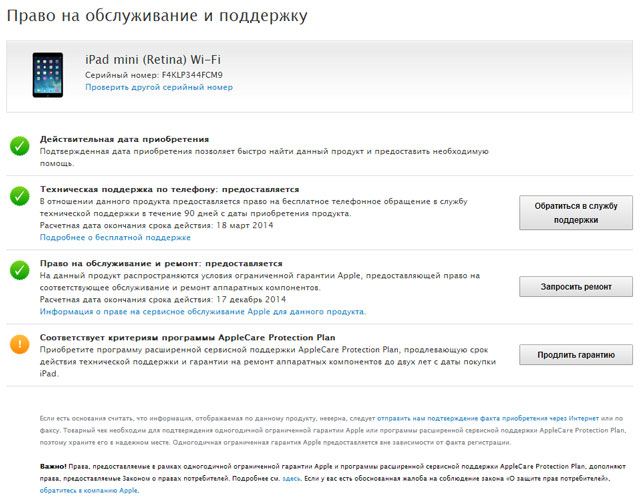 В этом разделе показано, имеете ли вы право на получение технической поддержки по телефону.
В этом разделе показано, имеете ли вы право на получение технической поддержки по телефону.
Ремонт и обслуживание
Это основная гарантия. Если это в течение одного года с момента вашей покупки, это должно быть активным. Если это не так, вам нужно связаться с Apple, чтобы сообщить об ошибке. На этой странице вы найдете информацию о том, как это сделать. Вам потребуется действительное доказательство покупки, чтобы доказать свою правоту в случае ошибки.
Стоит ли покупать AppleCare?
Стоимость продления гарантии еще на один год составляет 29 долларов США. Это немалые деньги, так оно того стоит? Возможно, но не по тем причинам, о которых вы могли подумать.
План покрывает ремонт или замену авторизованными специалистами Apple наушников, аккумулятора, зарядных кабелей и чехла для зарядки. Как указано выше, два случая случайного повреждения также покрываются, но потерянные AirPods не покрываются.
Однако есть еще одна причина, по которой расширенная гарантия может стоить затрат. У первых пользователей AirPods первого поколения время автономной работы заметно сократилось примерно через два года. Стоимость замены батареи по гарантии составляет 19 долларов США.дешевле за AirPod.
У первых пользователей AirPods первого поколения время автономной работы заметно сократилось примерно через два года. Стоимость замены батареи по гарантии составляет 19 долларов США.дешевле за AirPod.
Поэтому, если вы планируете сохранить свои AirPods, а аккумулятор начинает стареть, однозначно имеет смысл его купить. Вы вернете стоимость гарантии, а затем еще немного при замене батарей.
Как найти потерянный Airpod
Airpods крошечные, и их невероятно легко потерять. Как мы уже обсуждали выше, гарантия Apple не распространяется на отсутствующие Airpods, поэтому, если вы окажетесь в этом затруднительном положении, вы можете попробовать восстановить потерянный Bluetooth, прежде чем покупать запасную часть.
Стоимость одного сменного контейнера может варьироваться от 69 до 89 долларов, не говоря уже о стоимости нового корпуса.
Вы можете отследить и найти пропавший Airpod, если соблюдены следующие условия:
- Вы использовали с ним устройство Apple и все еще имеете это устройство Apple — это означает, что вы подключили свой iPhone, iPad или Mac к нему в какой-то момент, чтобы он появился в iCloud.

- У него все еще есть батарея. В зависимости от того, как давно вы его потеряли, вам понадобится немного энергии.
Откройте программу «Найти iPhone» на устройстве Apple (вы также можете посетить сайт icloud.com в браузере и выбрать параметр «Найти iPhone»). Прокрутите список устройств, пока не увидите свой AirPod. Нажмите «Воспроизвести звук», и ваш AirPod начнет воспроизводить музыкальную мелодию, которая, надеюсь, поможет вам ее найти.
Если вы находитесь вне радиуса действия, вы можете выбрать функцию «Воспроизвести звук», и он начнет воспроизводиться, когда вы окажетесь в пределах досягаемости.
Важно помнить, что звук не очень громкий. Предполагая, что вы ищете место, где в последний раз видели свой AirPod, постарайтесь сделать так, чтобы это место было как можно тише.
Часто задаваемые вопросы
Мои наушники AirPods все еще находятся на гарантии. Как получить помощь?
Есть несколько способов получить помощь от Apple по поводу AirPods. Первый вариант (и часто самый быстрый) — посетить Apple Store. Перед походом лучше договориться о встрече, так как магазин иногда может быть переполнен. u003cbru003eu003cbru003eК сожалению, для многих потребителей магазины Apple очень редки. Если ваши AirPods нуждаются в обслуживании, а вы живете слишком далеко, чтобы посетить физический магазин, вы можете напрямую позвонить в Apple. Используя u003ca href=u0022https://support.apple.com/contactu0022u003eстраницу поддержки Appleu003c/au003e, чтобы найти номер телефона для вашего местоположения, позвоните в Apple, но будьте готовы сообщить серийный номер AirPods, чтобы получить помощь.
Первый вариант (и часто самый быстрый) — посетить Apple Store. Перед походом лучше договориться о встрече, так как магазин иногда может быть переполнен. u003cbru003eu003cbru003eК сожалению, для многих потребителей магазины Apple очень редки. Если ваши AirPods нуждаются в обслуживании, а вы живете слишком далеко, чтобы посетить физический магазин, вы можете напрямую позвонить в Apple. Используя u003ca href=u0022https://support.apple.com/contactu0022u003eстраницу поддержки Appleu003c/au003e, чтобы найти номер телефона для вашего местоположения, позвоните в Apple, но будьте готовы сообщить серийный номер AirPods, чтобы получить помощь.
Я не могу найти серийный номер своего Airpod. Что я могу сделать?
Если у вас возникли проблемы с поиском серийного номера вашего Airpod, у нас есть u003ca href=u0022https://www.techjunkie.com/find-view-airpods-serial-number/u0022u003eстатья здесь u003c/au003e, которая может помочь. Если вы потеряли чехол и серийный номер не отображается в настройках вашего телефона, обратитесь в Apple за дополнительной помощью.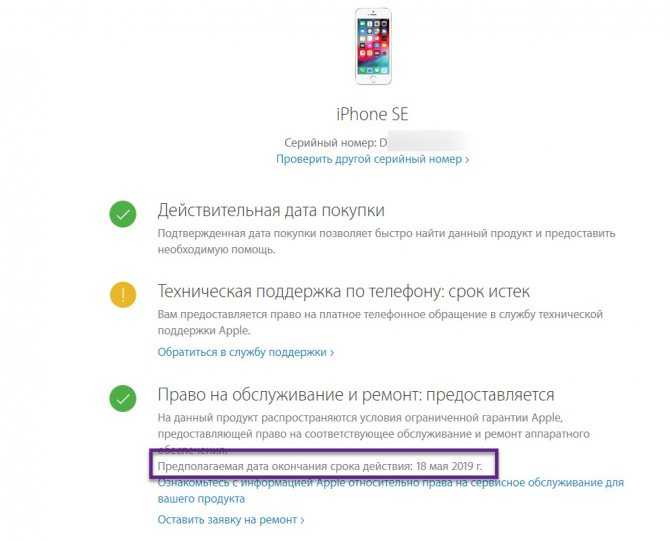
Ничто не вечно
Продукция Apple известна своим высоким качеством, но даже самые лучшие продукты не вечны. Если у вас возникли проблемы с AirPods, Apple может помочь, но, вероятно, это будет не бесплатно. Все их продукты поставляются с бесплатной годовой гарантией, которая может полностью или частично покрыть проблему.
Чтобы узнать, застрахованы ли вы, вы можете просто рассчитать время с даты покупки. Если вы точно не знаете, когда это было, воспользуйтесь их инструментом поиска. Все, что вам нужно, это серийный номер внутри корпуса AirPods.
Экономьте деньги на ремонте устройств с гарантийным чеком
Компьютеры и устройства в настоящее время считаются более надежными, чем в прошлые годы. Если что-то пойдет не так с одним из этих устройств, гарантия может помочь в устранении неполадок и ремонте. Гарантия может не только сэкономить вам деньги, но и избавить вас от разочарований и головной боли. Знаете ли вы, находится ли ваш телефон или компьютер на гарантии? Мы можем помочь с этим, показав вам, как выполнить гарантийную проверку на различных устройствах.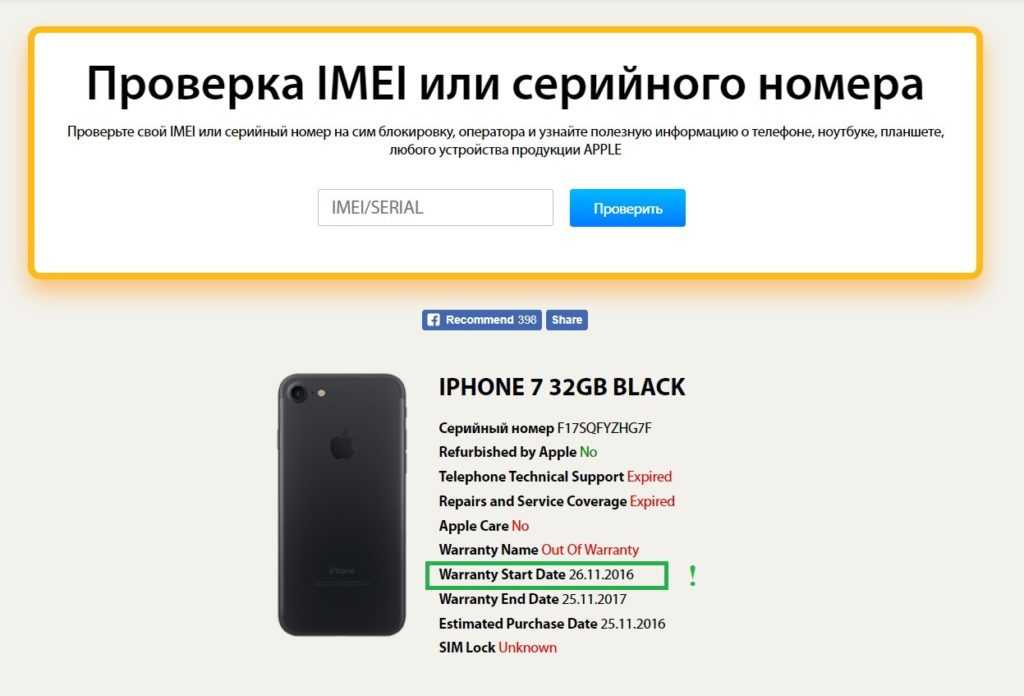
Содержание
- Чем полезна проверка гарантии?
- Как проверить свой гарантийный статус
- Как подать заявку на гарантийное обслуживание?
- Что является примером гарантийного процесса?
- Как действует гарантия Apple (AppleCare)?
- Часто задаваемые вопросы
Чем полезна проверка гарантии?
Хорошо это или плохо, но наши любимые устройства время от времени могут выходить из строя. Вот почему гарантии так бесценны — они могут помочь вам отремонтировать ваше устройство без каких-либо дополнительных затрат для вас. Знание того, что у вас все еще есть гарантия, когда с вашим устройством возникла проблема, — это первый шаг к пониманию того, как разрешить ситуацию, поскольку затраты на ремонт могут достигать астрономических размеров.
Как вы думаете, ваш компьютер, планшет или смартфон еще на гарантии? Затем перейдите прямо к следующему разделу. У вас закончилась гарантия? Тогда вам, возможно, придется рассмотреть варианты ремонта сторонних производителей или даже приобрести новое устройство.
Перво-наперво: прежде чем вы начнете думать об экономии денег на гарантии, вам нужно убедиться, что ваше устройство по-прежнему распространяется. К счастью, это относительно просто и требует менее пяти минут для проверки статуса гарантии, чтобы вы знали, какие у вас есть варианты с устройством, которое не работает должным образом.
Гарантия на компьютер
Чтобы проверить действительность гарантии на ваш компьютер, вам потребуется серийный номер, который в некоторых случаях можно найти на самом устройстве или в настройках macOS или Windows 10/11. Введите серийный номер в программу проверки гарантии производителя, чтобы узнать, распространяется ли гарантия на ваш компьютер:
- Acer
- Apple
- ASUS
- Dell
- HP
- Lenovo
- Microsoft
- Введите
wmic bios get серийный номер, затем нажмите Enter, чтобы выполнить команду. - Теперь должен отображаться ваш серийный номер.
- Amazon
- Apple
- Google Pixel
- Motorola
- Samsung
- ”
- Серийный номер должен быть вверху экрана.
- Вообще говоря, на устройстве Android перейдите в «Настройки -> Система».
- Перейдите в «О телефоне -> Статус (информация)» и найдите «Серийный номер устройства» в нижней части экрана.
- Перейдите в «Настройки» -> «Параметры устройства» -> «О планшете Fire».
- Найдите «Серийный номер» и скопируйте номер вниз.
- Действительная дата покупки: этот параметр позволяет узнать, может ли Apple проверить дату покупки вашего продукта.

- Техническая поддержка по телефону: предоставляется в течение 90 дней с даты первоначальной покупки.
- Гарантия на ремонт и обслуживание: узнайте здесь, распространяется ли на ваше устройство Apple годовая ограниченная гарантия.
- Отправить на ремонт: Apple предоставит вам предоплаченную транспортную этикетку, и вы сможете отправить ее в ремонтный центр. Этот параметр зависит от самого продукта. Например, в параметрах моего iMac, показанных выше, не отображается параметр «Отправить на ремонт» из-за его размера и стоимости доставки.
- Принести на ремонт: это можно сделать в любом магазине Apple или в авторизованном сервисном центре.
- Чат: именно так, как это звучит: вы можете поговорить с представителем службы поддержки, чтобы устранить неполадки.

- Обратитесь в службу поддержки Apple сейчас: то же самое, что и в чате: позвоните по телефону, чтобы устранить неполадки.
- Расширенная гарантия AppleCare+ на новый iPhone может стоить от 129 до 199 долларов в зависимости от модели.

- Для Mac это от 99 до 299 долларов, при этом стоимость варьируется между ноутбуками и iMac.
найти серийный номер
Microsoft
на мак
Перейдите в меню Apple в верхнем левом углу и выберите первый вариант: «Об этом Mac». Серийный номер будет немедленно доступен на всплывающем экране, а также доступен на коробке, в которой он был доставлен. (Админ)».
(Админ)».
Кроме того, вы можете найти серийный номер где-нибудь на самом компьютере, на коробке, в квитанции по электронной почте, если вы приобрели его через Интернет, или в документах, прилагаемых к устройству.
Гарантия на планшеты и телефоны
Проверить гарантию на свой телефон или планшет можно легко на веб-сайтах производителя. В отличие от компьютеров, которые представляют собой довольно однообразный процесс, смартфоны и планшеты различаются в зависимости от производителя.
Apple делает все онлайн, а Amazon попросит вас позвонить в службу поддержки клиентов. Google также попросит вас позвонить, в то время как Samsung хочет, чтобы вы создали учетную запись, зарегистрировали свой продукт, а затем проверили статус гарантии. В любом случае вам нужно будет знать дату покупки, серийный номер и модель продукта (iPad, Pixel 5, Samsung Galaxy S21 и т. д.).
д.).
Поиск серийных номеров iPhone и iPad
Поиск серийных номеров на смартфонах и планшетах Android
Получение серийного номера на планшетах Amazon Fire
Как подать гарантийную претензию?
После того, как вы проверите статус своей гарантии на указанных выше сайтах, следующим вашим шагом будет определение того, что вам нужно, чтобы подать реальную претензию по гарантии. Вместо одной конкретной потребности по всем направлениям каждый производитель может требовать чего-то другого.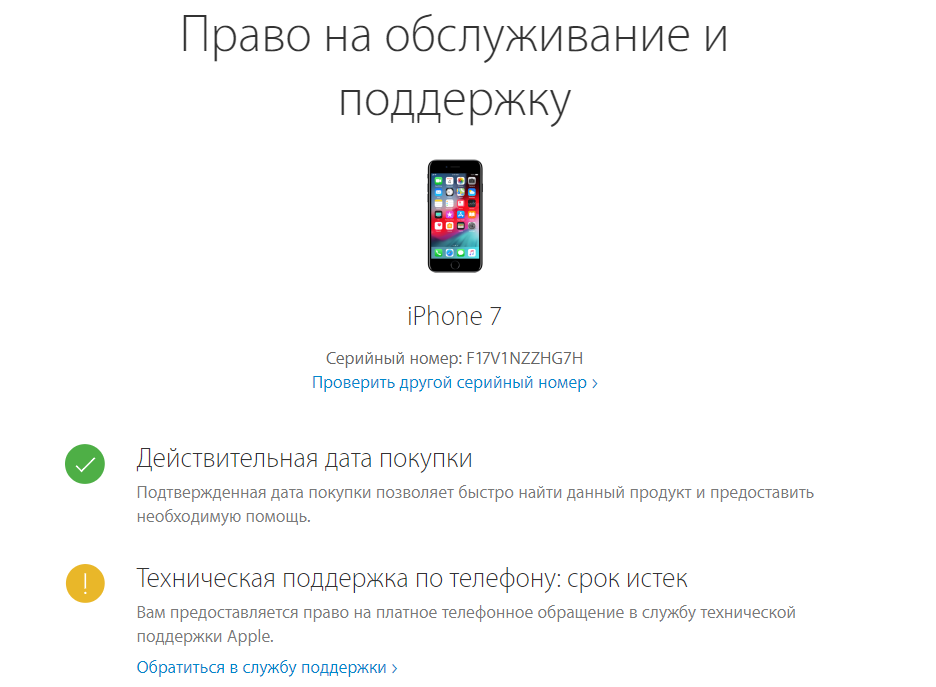 Одним из распространенных ожиданий является доказательство покупки. Это может быть бумажная или электронная квитанция.
Одним из распространенных ожиданий является доказательство покупки. Это может быть бумажная или электронная квитанция.
Если вы купили устройство напрямую у производителя, он, скорее всего, сможет просмотреть историю ваших транзакций и найти для вас серийный номер. Для дорогостоящих товаров, таких как планшеты, телефоны и компьютеры, хранение чека и изготовление ксерокопии могут быть очень полезными, если вам когда-нибудь понадобится пройти гарантийный процесс.
Что является примером гарантийного процесса?
Процесс претензии по гарантии Lenovo
В случае с Lenovo вы начнете с серийного номера и страницы проверки гарантии. Найти серийный номер иногда так же просто, как он указан на наклейке на задней панели любого настольного компьютера или моноблока. Для ноутбуков серийный номер часто находится под аккумулятором или может быть найден с помощью wmic bios получить серийный номер командной строки.
После ввода серийного номера на странице Lenovo сразу же отобразится статус вашей гарантии и доступный уровень поддержки. Хотя производители устройств разные, Lenovo покажет вам линейный график, показывающий, когда началась и закончилась ваша гарантия. Кроме того, вы увидите раздел, посвященный различным уровням обслуживания, которые Lenovo предлагает для онлайн-поддержки Good, Better и Best в зависимости от статуса вашей гарантии или расширенной гарантии.
Хотя производители устройств разные, Lenovo покажет вам линейный график, показывающий, когда началась и закончилась ваша гарантия. Кроме того, вы увидите раздел, посвященный различным уровням обслуживания, которые Lenovo предлагает для онлайн-поддержки Good, Better и Best в зависимости от статуса вашей гарантии или расширенной гарантии.
Отдельно у вас есть возможность продлить гарантию. Хотя мы не завершили процесс, Lenovo указывает, что за «небольшую плату» она восстановит гарантию. Требование состоит в том, чтобы вы совершили эту покупку до истечения срока действия базовой или первоначальной гарантии. Стоимость обновления варьируется, но имейте в виду, что чем больше гарантия, тем больше покрытие, поскольку оно может включать защиту от случайного повреждения от разливов и падений.
Процесс претензии по гарантии Amazon
В то время как у Lenovo есть подробный гарантийный веб-сайт, полный информации, у Amazon все наоборот. Единственный реальный шаг, который вы можете сделать, — это перейти на страницу сведений о гарантии Amazon, прежде чем звонить в службу поддержки.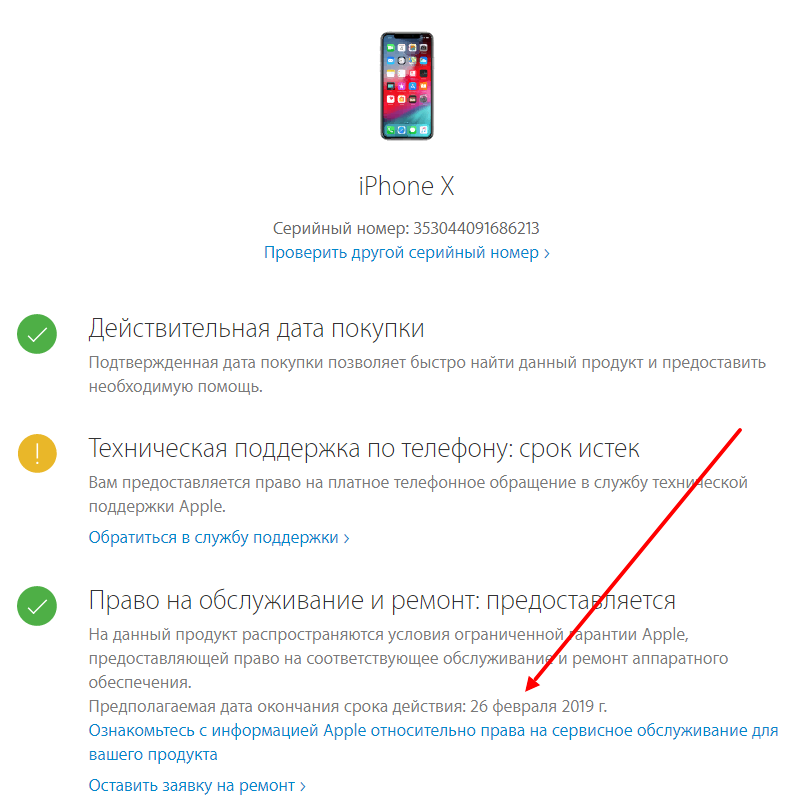 Помимо информации о применимой гарантии для вашего устройства, единственная информация, которую Amazon предоставляет, — это совет связаться со своей линией обслуживания клиентов для устранения неполадок или замены устройства по гарантии. Это верно для всех устройств Amazon, включая всю линейку планшетов Fire, электронных книг Kindle, устройств Fire TV и т. д.
Помимо информации о применимой гарантии для вашего устройства, единственная информация, которую Amazon предоставляет, — это совет связаться со своей линией обслуживания клиентов для устранения неполадок или замены устройства по гарантии. Это верно для всех устройств Amazon, включая всю линейку планшетов Fire, электронных книг Kindle, устройств Fire TV и т. д.
Как действует гарантия Apple (AppleCare)?
Как и следовало ожидать, Apple немного по-другому относится к гарантиям, даже если временные рамки довольно стандартны. Базовая гарантия, предоставляемая при покупке каждого устройства Apple, называется AppleCare. AppleCare предоставляет ограниченную гарантию сроком на один год и до 90 дней дополнительной технической поддержки (по телефону). Вся гарантийная работа с Apple начинается с ее веб-сайта проверки гарантии. После ввода серийного номера Apple покажет вам три отдельных варианта.
Если на ваш продукт по-прежнему распространяется действие программы AppleCare, Apple сообщит вам, на что еще распространяется покрытие, и предоставит вам прямую ссылку для организации ремонта. Если вы застрахованы, вам предоставляется от трех до четырех различных вариантов:
Используя любой из этих вариантов, вы можете воспользоваться гарантийным процессом Apple. Одним из самых больших преимуществ является возможность обратиться к официальному продавцу или в магазин Apple и немедленно получить помощь. Это огромный плюс по сравнению с конкурентами, где вам почти всегда нужно будет отправлять устройство в ремонт.
Что насчет AppleCare+?
Если вы хотите сделать еще один шаг вперед в гарантии Apple, приобретите AppleCare+. Эта программа расширенной гарантии не только продлевает срок действия гарантии, но и значительно снижает затраты на замену в случае негарантийного ремонта, например, сломанных или треснувших экранов. Продолжительность покрытия может варьироваться, так как вы можете приобрести подписку на два года изначально по ценам, зависящим от устройства.
Помимо первоначальных затрат, необходимо учитывать два аспекта AppleCare+. Во-первых, он защищает ваше устройство от всего, что может считаться аппаратным сбоем, не вызванным повреждением, неправильным использованием и т. д. Замена при таких условиях бесплатна.
Случайное повреждение, такое как треснувший экран или сломанная петля, требует дополнительной оплаты для замены, но она значительно меньше, чем плата за замену без AppleCare+. AppleCare + замена треснувшего экрана на вашем iPhone будет стоить всего 29 долларов, в то время как замена без AppleCare + может стоить до 279 долларов.
Часто задаваемые вопросы
1. На что обычно распространяется гарантия?
По большей части общие гарантии распространяются на механические или электрические дефекты, которые находятся вне вашего контроля. Это означает, что экран перестает работать или аккумулятор перестает держать заряд.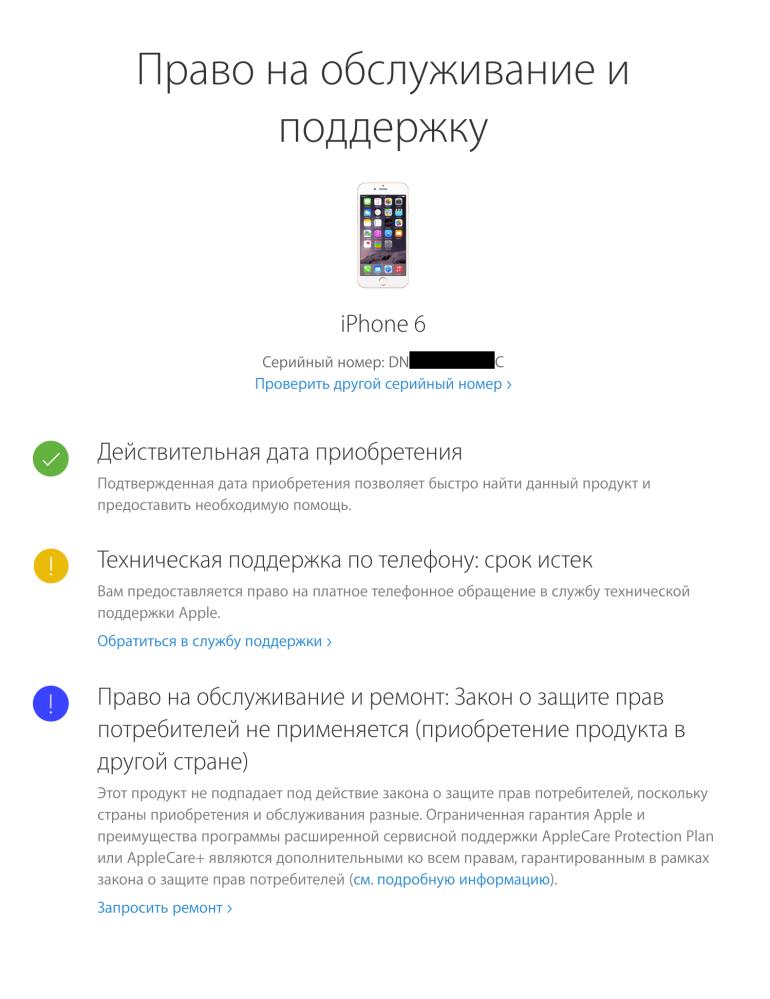 Это также может означать, что клавиатура перестает регистрировать нажатия клавиш. Все, что не связано с физическими повреждениями, такими как падения или удары, будет покрыто в течение первоначального гарантийного периода.
Это также может означать, что клавиатура перестает регистрировать нажатия клавиш. Все, что не связано с физическими повреждениями, такими как падения или удары, будет покрыто в течение первоначального гарантийного периода.
2. Как долго действует гарантия?
По умолчанию все стандартные гарантии действуют в течение одного года с даты покупки/активации. Однако почти каждая компания, производящая компьютеры и устройства, предлагает расширенную гарантию на всю линейку своей продукции. Lenovo и Dell предлагают это для своих компьютеров, как и Apple для всей линейки своих продуктов. Точно так же Amazon продает расширенную гарантию на свою линейку планшетов Fire.
3. Что произойдет, если гарантийный срок истек?
На самом деле это более распространенный сценарий, чем вы думаете. Не исключено, что компания может немного смягчить свой гарантийный период, но большинство компаний придерживаются своего годового графика и не сдвигаются с места. Apple и Amazon традиционно входят в число лучших компаний, предлагающих небольшую гибкость гарантии, но это зависит от конкретного случая.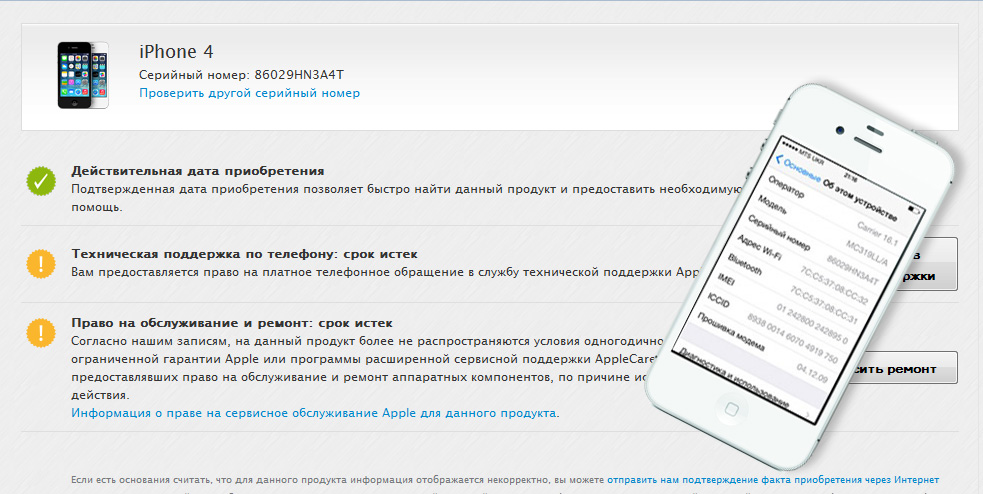
4. Сколько стоит негарантийный ремонт?
Это сложный вопрос, на который нет простого ответа. Гарантийные расходы зависят от компании и ситуации. У вашего ноутбука сломалась петля? Скорее всего, это будет дороже, чем замена батареи. Все очень сильно зависит от того, что пошло не так и как это пошло не так.
5. Доступны ли сторонние гарантии?
Да! Доступны сторонние варианты, и некоторые из них, такие как Squaretrade, высоко ценятся как надежные альтернативы гарантиям производителя. Аналогичным образом, Best Buy, Target и другие крупные розничные магазины и интернет-магазины также предлагают свои собственные внутренние гарантийные программы для обеспечения дополнительного покрытия.
Если вы настроены на покупку, ознакомьтесь с руководствами по покупке или покупке мониторов, компьютеров Mac и процессоров.
Полезна ли эта статья?
Подпишитесь на нашу рассылку!
Наши последние учебные пособия доставляются прямо на ваш почтовый ящик
Подпишитесь на все информационные бюллетени.